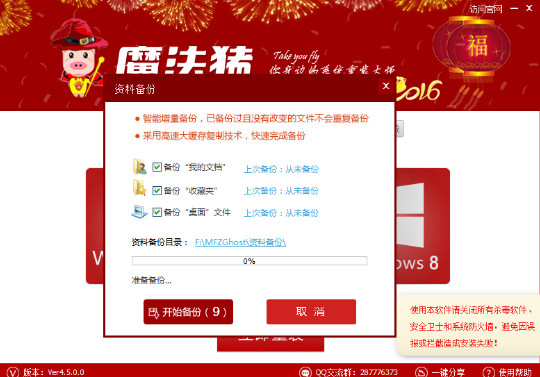【重装系统】魔法猪一键重装系统软件V1.8
【重装系统】魔法猪一键重装系统软件V1.8官网版小编寄语
【重装系统】魔法猪一键重装系统软件V1.8官网版是一款操作简单的,功能强大的一键重装系统软件。【重装系统】魔法猪一键重装系统软件V1.8官网版是一款实用的系统重装软件,使用该软件不需要任何的专业知识就可以自己轻松学会重装电脑系统,使用简单、完全免费,【重装系统】魔法猪一键重装系统软件V1.8官网版只需要鼠标操作,无需任何专业知识。使用安装的系统无恶意插件,不恶意锁定主页!智能判断是否支持,【重装系统】魔法猪一键重装系统软件V1.8官网版不提供目前行内技术支持不完美的解决方案,直接在第一步拦下,保障您的数据安全
【重装系统】魔法猪一键重装系统软件V1.8官网版特色
安全可靠
只需一键扫描!快速、全面地诊断系统安全状况 和健康程度,并进行精准修复!
省心无忧
操作省心,事半功倍!
纯净、纯粹
零广告、零打扰、零胁迫、原版纯净,极致体验!
极速清理
超强特性,无可比拟!
【重装系统】魔法猪一键重装系统软件V1.8官网版攻略教程
魔法猪重装系统win7没有声音怎么办?重装Win7系统后,电脑会处于一种不稳定的状态。这个时候系统就容易出现问题,比如说重装后Win7系统没有声音了,这就很可能是声卡驱动的问题。下面就来介绍一下重装系统win7没有声音的解决方法,希望小编的分享能够帮助到大家!
重装系统win7没有声音的解决方法:
装系统前有声音,装完系统变没有声音,最大的可能性就是你安装系统的时候没有安装声卡驱动,当然查出具体原因之前我们还不能妄下结论。我们右击“我的电脑”,点击管理选项,然后找到设备管理器进入到对应的操作界面。
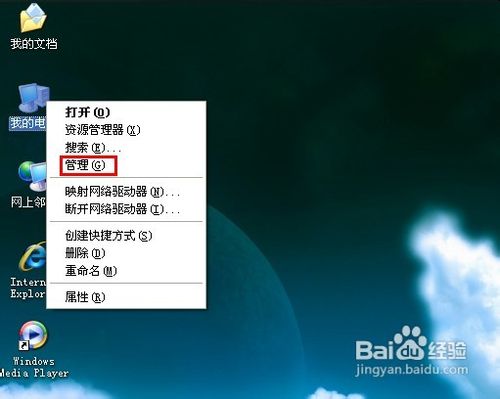
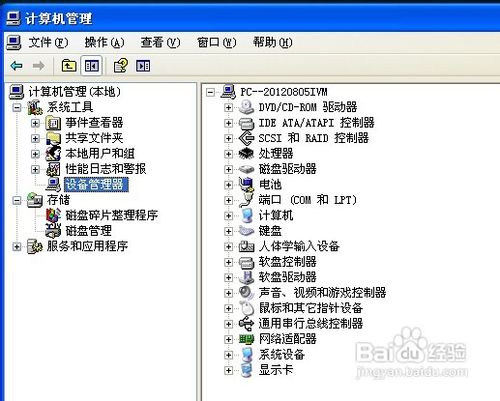
然后我们找到“声音、视频和游戏控制器”点开它,找到和声音有关的选项(一般含有audio的选项就是有声卡相关的设备),首先看看它是否有问号,如果有问号的话,证明没有安装声卡驱动,安装即可。
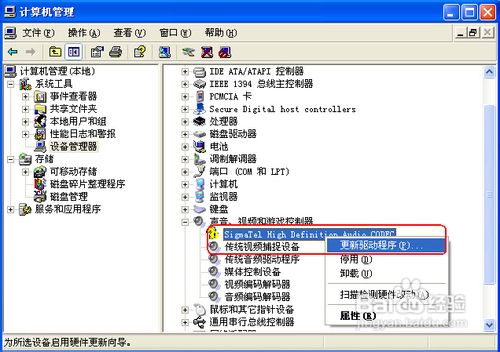
如果打开选项之后看到的不是问号而是感叹号的时候,证明你的声卡已经安装了驱动程序,但是驱动程序可能有损坏亦或者是跟你的声卡不匹配亦或者不兼容,此时我们需要对原有的驱动程序进行卸载,然后安装匹配的驱动程序即可。
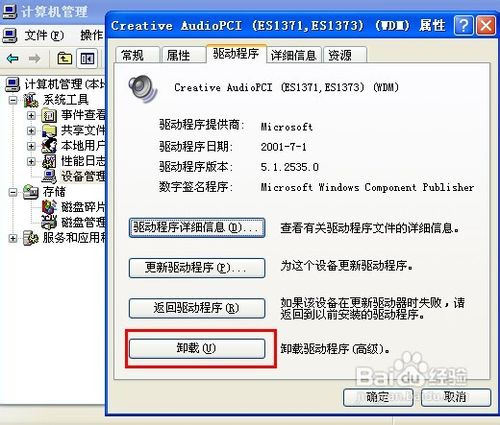
一些朋友在经过上述操作之后可能已经重拾系统声音,还没高兴多久,问题就有来了,电脑重启之后声音又消失了,打开设备管理器之后也没有见到问号或者是感叹号,而且重新安装驱动程序亦不能解决问题,很多新手朋友可能会感到茫然,其实这种情况亦有解决之法。
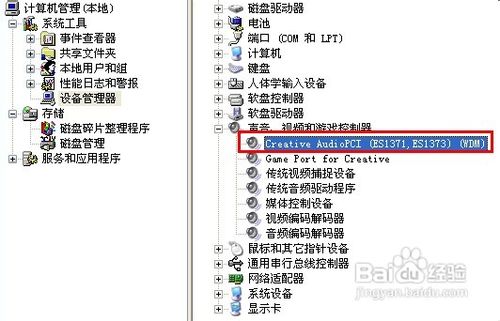
我们同样右击“我的电脑”,仍然点击“管理”选项,但是这次我们并不寻找设备管理器选项了,而是寻找“服务和应用程序”选项,找到之后我们点击“服务”选项,然后点击进入到windows各项服务列表。
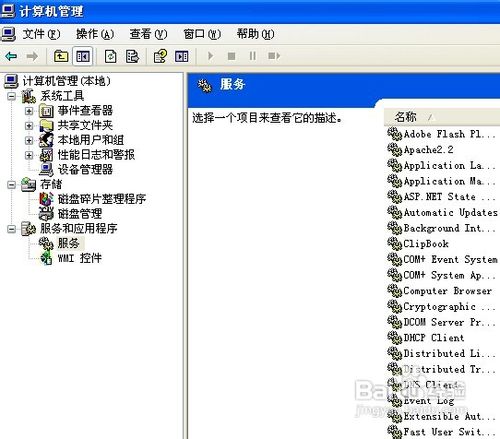
而今天我们的主角就是Windows Audio服务,根据描述我们可以知道它是管理基于Windows程序的音频设备,关闭它一切音频设备及音效将不能正常工作,因此我们要确认它是否开启,如果没有开启点击启动,那么你梦寐以求声音可能就会出现了。
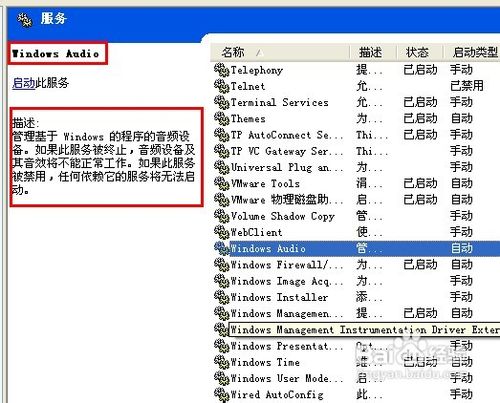
有些朋友可能会问了,我并没有关闭这项服务,它为什么会停止呢,其实原因很简单,我们使用安全卫士优化开机启动项的时候很可能把它给禁止了,因此服务才会被停止,系统才没有声音,我们在开启服务的同时最好设置启动类型为自动,这样它就会随着我们开机而自己加载。
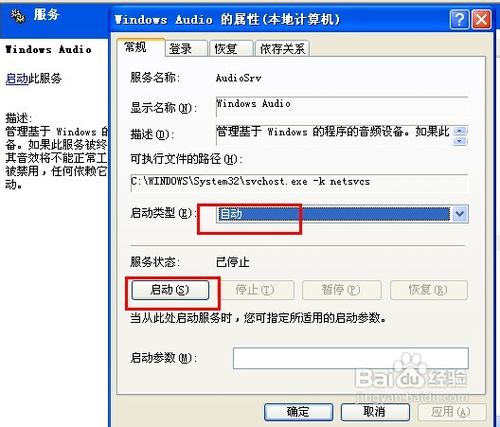
当然除了以上原因之外,把系统调成静音,声卡损坏都有可能导致我们的系统没有声音,当然这种情况发生的几率很小,但是也是有概率发生的,所以小编在此列出来,如果其他方法不能解决你的问题,不妨看看是不是它们引起的。
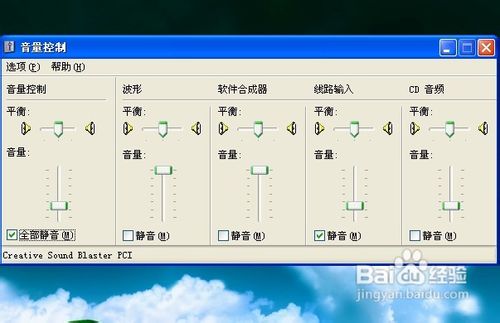
以上便是关于魔法猪重装系统win7没有声音怎么办的解决方法,希望小编的分享能够帮助到大家!
魔法猪一键重装系统之使用组策略恢复任务栏预览窗口的方法。将鼠标放到任务栏的图标上,就能显示缩略图查看内容,可是在Win8系统操作中,有网友发现任务栏窗口预览消失了,鼠标放在图标上不显示缩略图,该怎么办呢?

魔法猪一键重装系统后如何增加Win8任务栏文本提示时间?Win8任务栏窗口预览为大家带来了一定的方便,可以很清楚直观的看到效果,但也有不少WinXP用户在使用Win8时,希望Win8任务栏预览窗口和原来WinXP一样,即采用文本提示方式,Win8任务栏文本提示有个缺陷,就是停留时间非常短暂,用户经常还没看清时就已经被缩略图效果挡住了,那么我们如何增加Win8任务栏文本提示时间呢?这就需要我们从注册表着手。

【重装系统】魔法猪一键重装系统软件V1.8官网版相关推荐
用户评价
【重装系统】魔法猪一键重装系统软件V1.8官网版是我用过的最好用的一键重装软件,功能强大,操作简单,三步搞定重装的所有步骤,系统也很安全稳定。希望能推出更多更好用的系统,比如说win10系统。
虽然我会U盘和光盘重装系统,但我还是会选择【重装系统】魔法猪一键重装系统软件V1.8官网版,因为实在是太简单了!
网友问答
魔法猪一键重装系统软件好用吗?
魔法猪一键重装系统是一款傻瓜式的系统重装工具,支持一键重装xp/win7/win8系统,重装步骤简单快速,任何人一看就会的系统重装助手,全自动匹配自己的电脑性能。
魔法猪一键重装系统软件好不好?
现在很多人都在使用这种一键重装系统软件的方式进行系统重装 ,魔法猪一键重装系统 这软件的系统采用最新驱动包,安装就可用,不需要再做更新,同时也减少了蓝屏,没有声音的现象,方便安全。
- 小白一键重装系统
- 黑云一键重装系统
- 极速一键重装系统
- 好用一键重装系统
- 小鱼一键重装系统
- 屌丝一键重装系统
- 得得一键重装系统
- 白云一键重装系统
- 小马一键重装系统
- 大番茄一键重装系统
- 老毛桃一键重装系统
- 魔法猪一键重装系统
- 雨林木风一键重装系统
- 系统之家一键重装系统
- 系统基地一键重装系统
- 云骑士一键重装系统
- 完美一键重装系统
- 桔子一键重装系统
- 360一键重装系统
- 大白菜一键重装系统
- 萝卜菜一键重装系统
- 蜻蜓一键重装系统
- 闪电一键重装系统
- 深度一键重装系统
- 紫光一键重装系统
- 老友一键重装系统
- 冰封一键重装系统
- 飞飞一键重装系统
- 金山一键重装系统
- 无忧一键重装系统
- 易捷一键重装系统
- 小猪一键重装系统